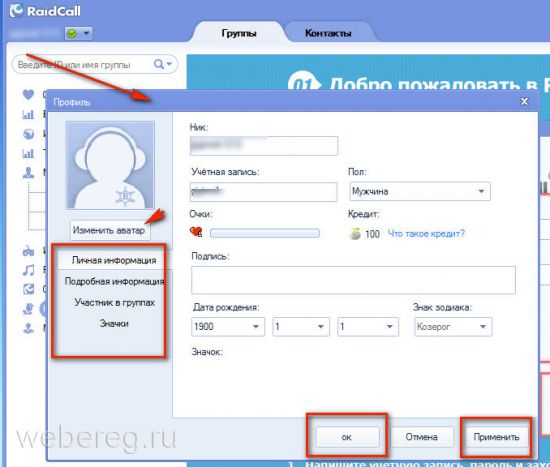Как настроить RaidCall?
Для того, чтобы что-то сказать вам нужно нажать кнопку (задать её можно в настройках) и ваши собеседники ваш услышат. Однако это не всегда эффективный метод общения, ведь иногда нажатие какой-то кнопки просто не возможно выполнить, так как это займет у вас драгоценное время, по этому вы можете выбрать режим передачи голоса в автоматическом режиме (аля скайп), обычно raid call для wow используют только в автоматическом режиме, чтобы не тратить время на нажатие кнопок.
Но, для начала настроим сам микрофон. Для этого заходим сюда Настройки > Настройки аудио.
и указываем два устройства:
1. Устройство выхода — ваши наушники или же колонки.2. Устройство входа — ваш микрофон или же если у вас микрофон встроен в вебкамеру, то укажите его.
Жмем «принять» и «Ок». Вот и все с этим пунктом.
Выбираем нужный вам вариант и жмем Жмем «принять» и «Ок». Кнопку так же можно задать самому, у меня стоит «`
» (это там где буква Ё).
Частые вопросы и ответы
1.
После переустановки Windows вижу такую ошибку: FlashCtrl error /
eNotInstallFlash
2. Что-то блокирует доступ, обычно это антивирусы или другие программы для защиты ПК. Посмотрите нет ли в черном списке программы RaidCall, если вы не знаете где у вашего антивируса черный список, то просто отключайте программы по очереди (закрывайте полностью) и смотрите на результат, если например при закрытии антивируса Касперский, ошибка исчезнет, то больше всего, что рк в черном списке. Удаляйте его от туда и будет все нормально.
6. Подробности иконок-рангов и за что они отвечают.
— Гость в группе
может участвовать только в гостевых каналах.
— Участник
— имеет доступ к каналам (Only Users), а так же у него нет ограничения на кол-во символов в чате. Можно публиковать и делиться ссылками с другими участниками группы.
— Модератор подканала
— может кикать пользователей с подканала, блокировать отправку текста, отключать возможность общаться (при флуде, рекламе, матах…).
— Модератор канала
имеет такие же права как и модератор подканала, только в целой группе (канале). Так же может назначать модераторов подканала, по своему усмотрению.
— Администратор группы
может быть назначен только создателем группы. Админ может делать все тоже что и модератор, а так же создавать дополнительные каналы, подканалы, а так же удалять их. Может выгонять, банить и разбанить пользователей. Имеет право выдавать права модератора.
— Создатель группы
полный контроль и все функции админов и модераторов.
— Администрация RaidCall
— хорошие ребята, которые будут рады услышать предложенитя по улучшения программы. Так же можете присылать им найденные баги и ошибки.
Если что, RC скачать можно в самом низу этого поста.
Что такое РК? Особенности программы
RaidCall (на русском языке утилита тоже функционирует) по праву занимает одно из первых мест среди всех программ для голосового общения в онлайн-режиме. Особой популярностью, как говорилось выше, она пользуется у поклонников ММОРПГ. Основное её преимущество состоит в минимальной задержке звука, а также в малом весе. К тому же установить программу RaidCall на компьютер и пользоваться ей совсем не сложно. Кроме того, для постоянного общения во время игры не придётся арендовать различные серверы и тем более устанавливать их.
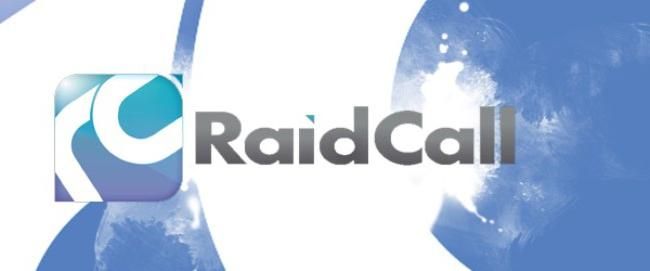
Последняя версия RaidCall имеет следующие особенности:
- интеграция программного интерфейса позволяет использовать утилиту во время работы даже очень мощной игровой программы, которая при этом никак не влияет на скорость передачи данных от компьютера пользователя на игровой сервер и обратно;
- качество звука остаётся на высоком уровне благодаря движку Speex;
- скорость передачи звуковых сообщений на облачный сервер и оттуда другим игрокам очень высокая, поэтому задержки звука в канале не превышают тысячных долей секунды.
Всё это делает программу незаменимой для геймеров, участвующих в процессе, который требует быстрого принятия решений. Далее мы рассмотрим, какие системные требования имеет утилита RaidCall, как пользоваться всеми предлагаемыми этим сервисом возможностями.
Интерфейс и настройки профиля
1. Для быстрого поиска интересующих сообществ используйте разделы, отображённые в каталоге слева.
2. Для изменения данных и настроек профиля, кликните по своему логину (находится в левом верхнем углу окна программы). После внесения корректив, нажмите «Применить» и «OK».
Приятного общения в Raidcall!
RaidCall — популярная среди геймеров программа, позволяющая вести голосовое общение в режиме онлайн и переписываться в чате, встроенном в эту утилиту. Но иногда у пользователей могут возникнуть проблемы при работе с этой программой. Мы рассмотрим вопрос о том, как зарегистрироваться в RaidCall.
Перед тем, как начать использовать РайдКалл, вы должны пройти регистрацию и создать свою учетную запись. Иначе вы не сможете пользоваться программой и общаться с друзьями.
Первое включение
1.
При первом запуске программы, сразу же вылетит окошко, в котором вам будет предложено войти, если учетная запись уже есть, а если нет – то создать ее.
3.
Здесь вам необходимо заполнить анкету. В общем-то ничего сложного, но, возможно, стоит объяснить некоторые моменты. В строке «Учетная запись» вы должны придумать уникальный адрес, который вы будете использовать для входа в RaidCall. А в строке «Ник» запишите имя, которым вы представитесь для остальных пользователей.
4.
Теперь вы можете войти в свою учетную запись. Регистрацию не нужно подтверждать ни с помощью письма, которое обычно приходит на электронную почту, ни каким-либо иным способом.
Способ 2
Повторный запуск
1.
Если вы запускаете RaidCall уже не в первый раз, то для того, чтобы создать учетную запись, необходимо нажать на кнопку, которая находится внизу окна входа в учетную запись.
2.
Вас перебросит на страницу регистрации пользователя. О том, что делать дальше, мы уже писали выше в п.3 и п.4 Способа 1.
Способ 3
1.
Если по каким-либо причинам вы не можете использовать первые два способа, то воспользуйтесь этим – третьим методом. Просто перейдите по указанной ниже ссылке и вы сразу перейдете на страницу регистрации.
2.
Проделайте действия описанные в Способе 1 в пунктах 3 и 4.
Как мы видим, создавать учетную запись в RaidCall совсем не сложно и здесь даже не надо подтверждать регистрацию. Если у вас возникают какие-либо проблемы при регистрации, то скорее всего это технические неполадки. В таком случае стоит еще раз попробовать зарегистрироваться через некоторое время.
Инструкция
Зайдите на сайт raidcall.com и найдите сверху кнопку «Загрузка», нажмите по ней. На следующей странице отыщите кнопку «Скачать», на изображении этой кнопки будет указана актуальная версия бесплатной программы.
Скачав программу, запустите установочный файл. Запустится окошко выбора языка инсталлера, по умолчанию там будет установлен Русский язык, если это не так – выставьте его в ручную, выбрав из выпадающего списка. Либо можно выбрать английский язык. Затем нажмите кнопку «Далее», примите условия лицензионного соглашения, поставив соответствующую галочку, еще раз нажмите «Далее».
Откроется окно с указанием директории для установки Raidcall. Выберите такое место, где имеется достаточно свободного места, либо пусть все настройки останутся по умолчанию. Нажмите кнопку «Далее» и затем «Установить». Будет произведено копирование необходимых файлов, дождитесь окончания этого процесса. В конце установки можно оставить галочку на пункте «Автоматический запуск Raidcall при загрузке Windows», либо убрать ее. Оставьте галочку на пункте «Запустить Raidcall».
Каждому пользователю при первом запуске программы предлагается либо залогиниться под уже существующим аккаунтом, либо создать новый. Нажмите в маленьком выскочившем окне кнопку «Я новичок, создать сейчас».
В появившемся окне необходимо заполнить все поля. Придумайте на латинице какой-нибудь никнейм и введите его в поле «Учетная запись». Можно продублировать придуманный логин в поле «Ник». Придумайте сложный, но запоминающийся пароль. Например, это может быть какое-то слово на русском, но написанное на английской раскладке, с добавлением цифр и прочих знаков.
После вышеописанных действий выскочит окно, где надо указать возраст, вписать другой ник по желанию и указать страну пребывания. Выставив все значения, нажмите кнопку «Завершить». Теперь откроется окно, где надо ввести свой логин и пароль для доступа к функциям Raidcall, сделайте это. Если возникли какие-то трудности, тут же можно найти слева внизу кнопку-ссылку «Создать новую учетную запись». Поставьте галочку «Запомнить пароль», чтобы не вводить его каждый раз при включении программы. На этом создание учетной записи в Raidcall закончено.
Инструкция по созданию аккаунта
Какой бы метод ни выбрал пользователь, в конечном счёте его перенаправят на страницу регистрации. Чтобы зарегистрироваться в РК, необходимо будет заполнить регистрационную анкету, которая состоит из следующих пунктов:
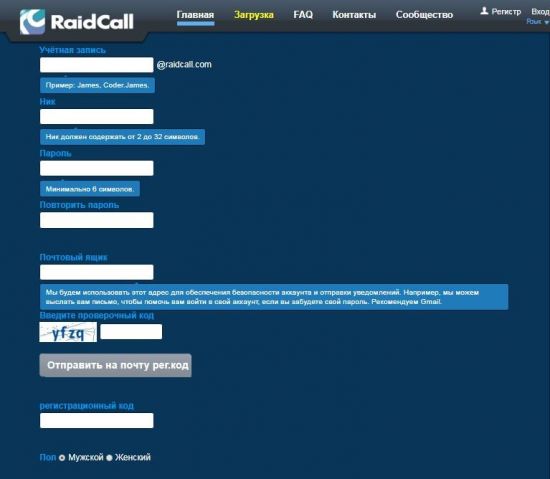
- Учётная запись. В этом пункте указывается адрес почтового ящика, который будет создан после прохождения регистрации.
- Ник. Имя пользователя, которое будет отображаться в приложении (в дальнейшем можно изменить).
- Пароль. Должен состоять из 6-14 символов. При этом в пароле должны содержаться не только цифры, но и английские строчные и прописные буквы.
- Подтверждение пароля. Введите повторно свой пароль.
- Почтовый ящик. Укажите действующий адрес электронной почты.
- Регистрационный код. Для его получения нажмите на кнопку «Отправить на почту рег. код». После этого зайдите на указанную вами почту и введите полученный код в соответствующее поле.
- Пол. Поставьте галочку в соответствующем окне.
- Страна. Выберите страну, в которой вы находитесь.
- Аккаунт. В этом поле указывается логин пользователя, который пригласил вас зарегистрироваться в приложении (заполнять не обязательно).
Для завершения регистрации останется лишь согласиться с условиями использования Raidcall и нажать на кнопку «Создать мой аккаунт».
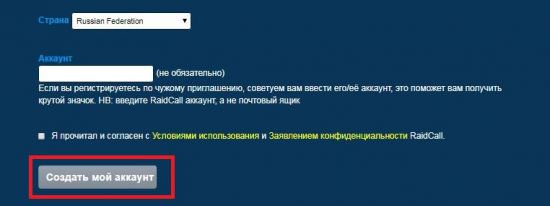
Обратите внимание!
Если при завершении регистрации будет появляться ошибка, то проверьте правильность введённых вами параметров. Если ошибка будет возникать повторно, то очистите куки и кеш своего браузера
Как видите, создать аккаунт в RaidCall довольно просто и быстро. Так что, если вы хотите бесплатно общаться со своими друзьями, то устанавливайте данное приложение и проходите регистрацию, воспользовавшись советами из этой статьи.
Инструкция
Зайдите на сайт raidcall.com и найдите сверху кнопку «Загрузка», нажмите по ней. На следующей странице отыщите кнопку «Скачать», на изображении этой кнопки будет указана актуальная версия бесплатной программы.
Скачав программу, запустите установочный файл. Запустится окошко выбора языка инсталлера, по умолчанию там будет установлен Русский язык, если это не так – выставьте его в ручную, выбрав из выпадающего списка. Либо можно выбрать английский язык. Затем нажмите кнопку «Далее», примите условия лицензионного соглашения, поставив соответствующую галочку, еще раз нажмите «Далее».
Откроется окно с указанием директории для установки Raidcall. Выберите такое место, где имеется достаточно свободного места, либо пусть все настройки останутся по умолчанию. Нажмите кнопку «Далее» и затем «Установить». Будет произведено копирование необходимых файлов, дождитесь окончания этого процесса. В конце установки можно оставить галочку на пункте «Автоматический запуск Raidcall при загрузке Windows», либо убрать ее. Оставьте галочку на пункте «Запустить Raidcall».
Каждому пользователю при первом запуске программы предлагается либо залогиниться под уже существующим аккаунтом, либо создать новый. Нажмите в маленьком выскочившем окне кнопку «Я новичок, создать сейчас».
В появившемся окне необходимо заполнить все поля. Придумайте на латинице какой-нибудь никнейм и введите его в поле «Учетная запись». Можно продублировать придуманный логин в поле «Ник». Придумайте сложный, но запоминающийся пароль. Например, это может быть какое-то слово на русском, но написанное на английской раскладке, с добавлением цифр и прочих знаков.
После вышеописанных действий выскочит окно, где надо указать возраст, вписать другой ник по желанию и указать страну пребывания. Выставив все значения, нажмите кнопку «Завершить». Теперь откроется окно, где надо ввести свой логин и пароль для доступа к функциям Raidcall, сделайте это. Если возникли какие-то трудности, тут же можно найти слева внизу кнопку-ссылку «Создать новую учетную запись». Поставьте галочку «Запомнить пароль», чтобы не вводить его каждый раз при включении программы. На этом создание учетной записи в Raidcall закончено.
Многие игроки задумываются о том, что такое РК в «Ворлд оф Танк». При вступлении практически в любой солидный клан в обязательном порядке требуют его наличия, но при этом многим непонятно, в чем заключается обоснованность таких требований и почему их так часто выдвигают.
Возможности программы, настройки
Первое, что видит пользователь данной утилиты, — это окно с подсказками, выполненными в виде простых рисунков с указателями-стрелочками. Если вы хотите присоединиться к уже существующему каналу, вам потребуется узнать его адрес, состоящий из набора цифр. Введя этот своеобразный код в строку поиска (левый верхний угол окна), вы войдёте в искомый канал. Чтобы стать его участником, потребуется отправить запрос администратору комнаты. Для этого в верхней правой части окна найдите изображение человечка с карандашом. Заполнив форму и получив согласие администратора, вы становитесь полноправным участником группы в RaidCall.
После этого вы сможете настроить режим обмена голосовыми сообщениями. Для этого нужно найти кнопку в правом нижнем углу окна и выставить настройки микрофона: включать его, когда вы начинаете говорить, или делать это при помощи определённых кнопок. Кроме того, в нижней части окна присутствуют для вашего микрофона и общей громкости в канале RaidCall.

Помимо голосового общения, утилита оставляет за участниками возможность отправлять текстовые сообщения. Это очень удобно для обмена разнообразными ссылками. С помощью кнопки системных настроек, расположенной в верхнем правом углу окна, можно задать такие параметры, как «Запуск RaidCall при включении компьютера» или «Дублирование сообщений в чате
Интерфейс и настройки профиля
1. Для быстрого поиска интересующих сообществ используйте разделы, отображённые в каталоге слева.
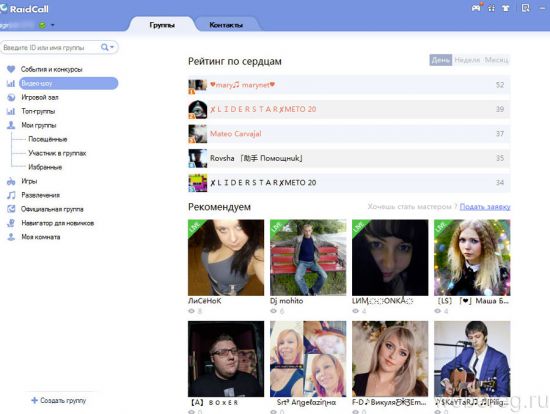
2. Для изменения данных и настроек профиля, кликните по своему логину (находится в левом верхнем углу окна программы). После внесения корректив, нажмите «Применить» и «OK».
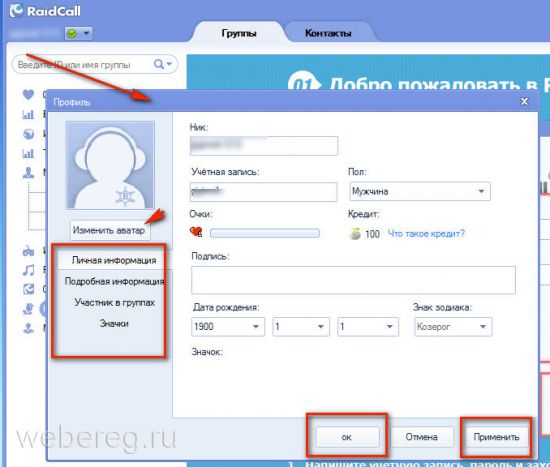
Приятного общения в Raidcall!
Инструкция
Зайдите на сайт raidcall.com и найдите сверху кнопку «Загрузка», нажмите по ней. На следующей странице отыщите кнопку «Скачать», на изображении этой кнопки будет указана актуальная версия бесплатной программы.
Скачав программу, запустите установочный файл. Запустится окошко выбора языка инсталлера, по умолчанию там будет установлен Русский язык, если это не так – выставьте его в ручную, выбрав из выпадающего списка. Либо можно выбрать английский язык. Затем нажмите кнопку «Далее», примите условия лицензионного соглашения, поставив соответствующую галочку, еще раз нажмите «Далее».
Откроется окно с указанием директории для установки Raidcall. Выберите такое место, где имеется достаточно свободного места, либо пусть все настройки останутся по умолчанию. Нажмите кнопку «Далее» и затем «Установить». Будет произведено копирование необходимых файлов, дождитесь окончания этого процесса. В конце установки можно оставить галочку на пункте «Автоматический запуск Raidcall при загрузке Windows», либо убрать ее. Оставьте галочку на пункте «Запустить Raidcall».
Каждому пользователю при первом запуске программы предлагается либо залогиниться под уже существующим аккаунтом, либо создать новый. Нажмите в маленьком выскочившем окне кнопку «Я новичок, создать сейчас».
В появившемся окне необходимо заполнить все поля. Придумайте на латинице какой-нибудь никнейм и введите его в поле «Учетная запись». Можно продублировать придуманный логин в поле «Ник». Придумайте сложный, но запоминающийся пароль. Например, это может быть какое-то слово на русском, но написанное на английской раскладке, с добавлением цифр и прочих знаков.
После вышеописанных действий выскочит окно, где надо указать возраст, вписать другой ник по желанию и указать страну пребывания. Выставив все значения, нажмите кнопку «Завершить». Теперь откроется окно, где надо ввести свой логин и пароль для доступа к функциям Raidcall, сделайте это. Если возникли какие-то трудности, тут же можно найти слева внизу кнопку-ссылку «Создать новую учетную запись». Поставьте галочку «Запомнить пароль», чтобы не вводить его каждый раз при включении программы. На этом создание учетной записи в Raidcall закончено.
На сегодняшний день сложно приставить любую игру без общения, будь это Counter Strike или же Word Of Warcraft (Wow). Хоть и разный жанр у этих игр, но по сути и там и там нужно вести беседу с командой, кланом или другими игроками. Ещё совсем недавно можно было писать в чате и всем было все понятно, но в век когда скорость интернета спокойно позволяет нам общаться и играть, просто глупо не пользоваться голосовой связью.
1. Raidcall (рейдколл или рк)2. Team Speak (больше известный для CS)3. Skype 4. Yahoo Messager
Выбор вроде бы и есть, но давай те разберемся с главным плюсом
, который нам нужен в любой игре при общении. Чтобы софт не влиял на FPS и Ping и чтобы не было лагов. Я прав?
Не сложно догадаться, что это программа raidcall, ведь именно ей посвящена эта страница. Если вы уже знаете хорошо эту программу и попали на эту страницу, чтобы скачать raidcall, то просто опуститесь вниз страницы, там есть кнопочка и ссылка по которой вы можете это сделать. А теперь немного информации для тех, кто не знает что это за программа.
Что такое РК? Особенности программы
RaidCall (на русском языке утилита тоже функционирует) по праву занимает одно из первых мест среди всех программ для голосового общения в онлайн-режиме. Особой популярностью, как говорилось выше, она пользуется у поклонников ММОРПГ. Основное её преимущество состоит в минимальной задержке звука, а также в малом весе. К тому же установить программу RaidCall на компьютер и пользоваться ей совсем не сложно. Кроме того, для постоянного общения во время игры не придётся арендовать различные серверы и тем более устанавливать их.
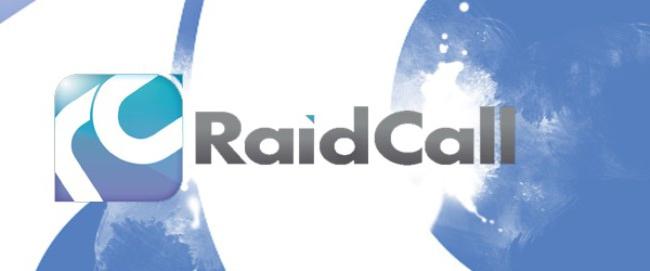
Последняя версия RaidCall имеет следующие особенности:
- интеграция программного интерфейса позволяет использовать утилиту во время работы даже очень мощной игровой программы, которая при этом никак не влияет на от компьютера пользователя на игровой сервер и обратно;
- качество звука остаётся на высоком уровне благодаря движку Speex;
- скорость передачи звуковых сообщений на облачный сервер и оттуда другим игрокам очень высокая, поэтому задержки звука в канале не превышают тысячных долей секунды.
Всё это делает программу незаменимой для геймеров, участвующих в процессе, который требует быстрого принятия решений. Далее мы рассмотрим, какие системные требования имеет утилита RaidCall, как пользоваться всеми предлагаемыми этим сервисом возможностями.
Восстановление аккаунта
Обычно восстановление доступа к аккаунту проходит без сложностей. Нужно выполнить следующие действия:
- После запуска программы нужно запустить raidcall, а затем нажать на клавишу «забыли пароль».
- Вас перенаправит к специальной форме для восстановления.
- В форме необходимо указать логин, адрес электронной почты и проверочный тестовый код.
- Затем на электронную почту отправляется письмо с дальнейшими рекомендациями.
После получения доступа необходимо снова настроить микрофон в raidcall. Если нет доступа к электронному ящику, нужно обратиться в техническую поддержку сервиса.
Восстановление логина более сложный процесс. В некоторых случаях удобней создать аккаунт заново.
Основные функции и возможности
-
RaidCall предоставляет возможность установить голосовую связь или провести видеозвонок с другими пользователями программы. Это особенно удобно во время командной игры или коллективной работы, когда нужно общаться в режиме реального времени.
-
В RaidCall можно создавать различные чаты и конференции для общения с другими участниками. Вы можете создать личный чат с одним человеком, групповой чат с несколькими друзьями или организовать конференцию с большим количеством участников.
-
В RaidCall можно создавать публичные и приватные комнаты для общения с другими пользователями. Публичные комнаты открыты для всех и любой желающий может присоединиться к ним, а приватные комнаты могут быть доступны только по приглашению.
-
Функция “Push-to-Talk” позволяет участникам голосового чата передавать свой голос только при нажатии определенной кнопки на клавиатуре. Это позволяет избежать помех и шумов в голосовом чате и обеспечивает более четкую и понятную коммуникацию.
-
RaidCall позволяет участникам чата передавать файлы друг другу. Вы можете отправлять и принимать файлы напрямую в программе, без необходимости использования сторонних сервисов.
-
В RaidCall вы можете устанавливать себе различные статусы, такие как “В сети”, “Отошел”, “Занят” и др., а также назначать привилегии другим участникам чата. Это помогает контролировать и организовывать коммуникацию внутри группы.
-
RaidCall позволяет настраивать звуковые эффекты и уведомления в программе. Вы можете изменить громкость голосового чата, выбрать звуковую схему, настроить уведомления о новых сообщениях и другие параметры.
-
Встроенный плеер музыки
RaidCall имеет встроенный плеер музыки, который позволяет вам слушать музыку прямо в программе. Вы можете создать плейлисты, выбрать песни из своей коллекции и наслаждаться любимой музыкой во время общения с друзьями.
Шаг 5. Создайте защищенный пароль
Для защиты вашей учетной записи и обеспечения безопасности ваших данных в системе ред калл, необходимо создать надежный пароль. Придерживайтесь следующих рекомендаций при выборе пароля:
1. Длина пароля
Рекомендуется использовать пароль длиной не менее 8 символов. Чем длиннее пароль, тем сложнее его угадать или взломать.
2. Сочетание символов
Создайте пароль, который содержит комбинацию заглавных и строчных букв, цифр и специальных символов. Это обеспечит большую сложность пароля и повысит его надёжность.
Например: RedCall2022!
Запомните ваш пароль или сохраните его в надежном месте, чтобы не потерять доступ к вашей учетной записи.
Установка и настройка
Шаг 4: Настройка программы
- После активации учетной записи вам будет предложено войти в RaidCall. Введите свои данные для входа (логин и пароль).
- После успешного входа откроется главное окно программы. Нажмите на кнопку “Настройки” в правом верхнем углу окна.
- В открывшемся меню выберите пункт “Настройки” и перейдите во вкладку “Звук”. Здесь вы можете настроить уровни громкости микрофона и наушников.
- Перейдите во вкладку “Микрофон”, чтобы выбрать нужное аудиоустройство и настроить его параметры. Рекомендуется провести тестовую запись голоса, чтобы проверить качество звука.
- Во вкладке “Сеть” установите соответствующие настройки для оптимальной работы программы.
- Пройдите по остальным вкладкам настроек, чтобы настроить программу согласно вашим предпочтениям.
Шаг 5: Присоединение к группе или создание своей
- Для присоединения к группе введите ее идентификатор в поле поиска в верхнем левом углу главного окна и нажмите на иконку поиска.
- Выберите найденную группу и нажмите на кнопку “Присоединиться”.
Шаг 6: Создание собственной группы
- Для создания собственной группы нажмите на кнопку “Создать группу” в верхнем левом углу главного окна.
- Заполните необходимые поля: название группы, описание и другие параметры.
- Нажмите на кнопку “Создать”, чтобы создать группу.
Шаг 7: Приглашение друзей в группу
- Чтобы пригласить друзей в группу, отправьте им идентификатор группы и инструкции о том, как присоединиться к ней.
- Друзья могут присоединиться к группе, введя идентификатор в поле поиска и нажав на кнопку “Присоединиться”.
Шаг 8: Начало коммуникации
- После успешного создания или присоединения к группе, вы можете начать общение с другими участниками через голосовой чат или текстовые сообщения.
- Используйте сочетания клавиш или кнопки в главном окне RaidCall, чтобы включить и выключить голосовой режим.
- Воспользуйтесь функциями программы, такими как чаты, форумы, файлообменник и прочие, для облегчения коммуникации со своей группой.
Теперь вы готовы использовать RaidCall для коммуникации и голосовых чатов. Удачи!
Как убрать рекламу в Raidcall
Большим раздражающим фактором при использовании RaidCall является реклама. Она активно всплывает в любой неподходящий момент и мешает. В отличие от других нежелательных параметров, настроить отключение рекламы в самой программе не получится, но всё же сделать это возможно. Для этого необходимо отключить автозапуск и запуск от имени администратора.
Для отключения автозапуска:
- Вызываем командную строку и пишем msconfig. Нажимаем Enter.
- Появится окно конфигурации системы, где в разделе «автозагрузка» находим RaidCall и выбираем «отключить».
Для отключения запуска от имени администратора:
- Скачиваем продукт PsTools от Microsoft и разархивируем его.
- Нам понадобится утилита PsExes. Извлекаем и копируем ее в папку программы RaidCall.
- Открываем блокнот и прописываем название папок, где хранятся PsExes и RaidCall в таком виде — «C:\Program Files (x86)\RaidCall.RU\PsExec.exe» -d -l «C:\Program Files (x86)\RaidCall.RU\raidcall.exe». Сохраняем файл в формате .bat.
- Запускаем созданный файл от имени администратора.
Теперь осталось только удалить файлы, которые отвечают за рекламу. Для этого открываем место на компьютере, где хранится установочный файл RaidCall и удаляем папки с названиями GameBox, HTML, RCGameBox, StartRC и Wizard.
Процесс отключения рекламы в RaidCall непростой, но это того стоит.